
Ta programska oprema bo zagotovila, da bodo vaši gonilniki delovali in vas tako varovala pred pogostimi računalniškimi napakami in okvarami strojne opreme. Preverite vse svoje voznike zdaj v treh preprostih korakih:
- Prenesite DriverFix (preverjena datoteka za prenos).
- Kliknite Zaženite optično branje najti vse problematične gonilnike.
- Kliknite Posodobi gonilnike da dobite nove različice in se izognete sistemskim okvaram.
- DriverFix je prenesel 0 bralci ta mesec.
Pri preklopu na nov operacijski sistem, kot je Windows 10, lahko pride do nekaterih težav, povezanih s strojno in programsko opremo. Včasih lahko pride do težav z vašo grafiko, včasih pa so, tako kot v tem primeru, težave povezane z Dolby in zvokom.
Odpravite težave z Dolby Soundom v sistemu Windows 10
Ko gre za težave z zvokom, jih v večini primerov povzroči nezdružljivost gonilnikov, zato preden začnemo z njimi najprej delati, najprej onemogočimo samodejni prenos gonilnikov.
- Odprite sistemske lastnosti.
- V razdelku Ime računalnika, nastavitve domene in delovne skupine kliknite Spremeni nastavitve.
- Nato pojdite na zavihek Strojna oprema.
- Poiščite nastavitve namestitve naprave in jih kliknite.
- Izberite Ne, Naj izberem, kaj naj naredim, nato v storitvi Windows Update izberite Nikoli ne namesti gonilnikov.
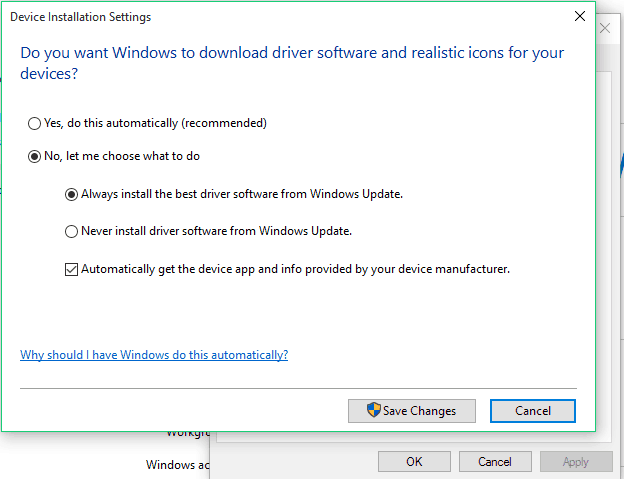
- Kliknite Shrani spremembe in po potrebi izvedite ponovni zagon.
Če želite odstraniti gonilnik zvoka, naredite naslednje:
- Pritisnite tipko Windows + X in izberite Device Manager.
- V upravitelju naprav se pomaknite do krmilnikov zvoka, videa in iger.
- Poiščite svoj zvočni gonilnik, imenovan bi moral biti Conexant SmartAudio ali IDT High Definition Audio ali kaj podobnega.
- Z desno miškino tipko kliknite gonilnik in izberite Odstrani. Ne pozabite izbrisati gonilniške programske opreme za to napravo, preden kliknete V redu.
- Odprite programe in funkcije ter odstranite vso programsko opremo, povezano s Conexant / IDT & Dolby.
- Znova zaženite računalnik.
- Poskusite, ali zvok deluje s privzetim gonilnikom, če pa ne gre na spletno mesto proizvajalca zvočne kartice, prenesite najnovejše gonilnike za Windows 10. Če gonilniki za Windows 10 niso na voljo, izberite najnovejše gonilnike. V nekaterih primerih je tudi bolje namestiti starejšo različico gonilnikov. Če uporabljate prenosni računalnik, je za najnovejše gonilnike priporočljivo obiskati spletno mesto proizvajalca prenosnega računalnika.
Če imate kakršne koli druge težave, povezane z operacijskim sistemom Windows 10, poiščite rešitev v našem Popravek sistema Windows 10 odsek.
Preberite tudi: Popravek: Ne morem posodobiti trgovine Windows z napako 80246007
![Prenesite najnovejšo različico Dolby za Windows 10 [QUICK GUIDE]](/f/8871f48d1e083f0e670ad13b50af7aef.jpg?width=300&height=460)

